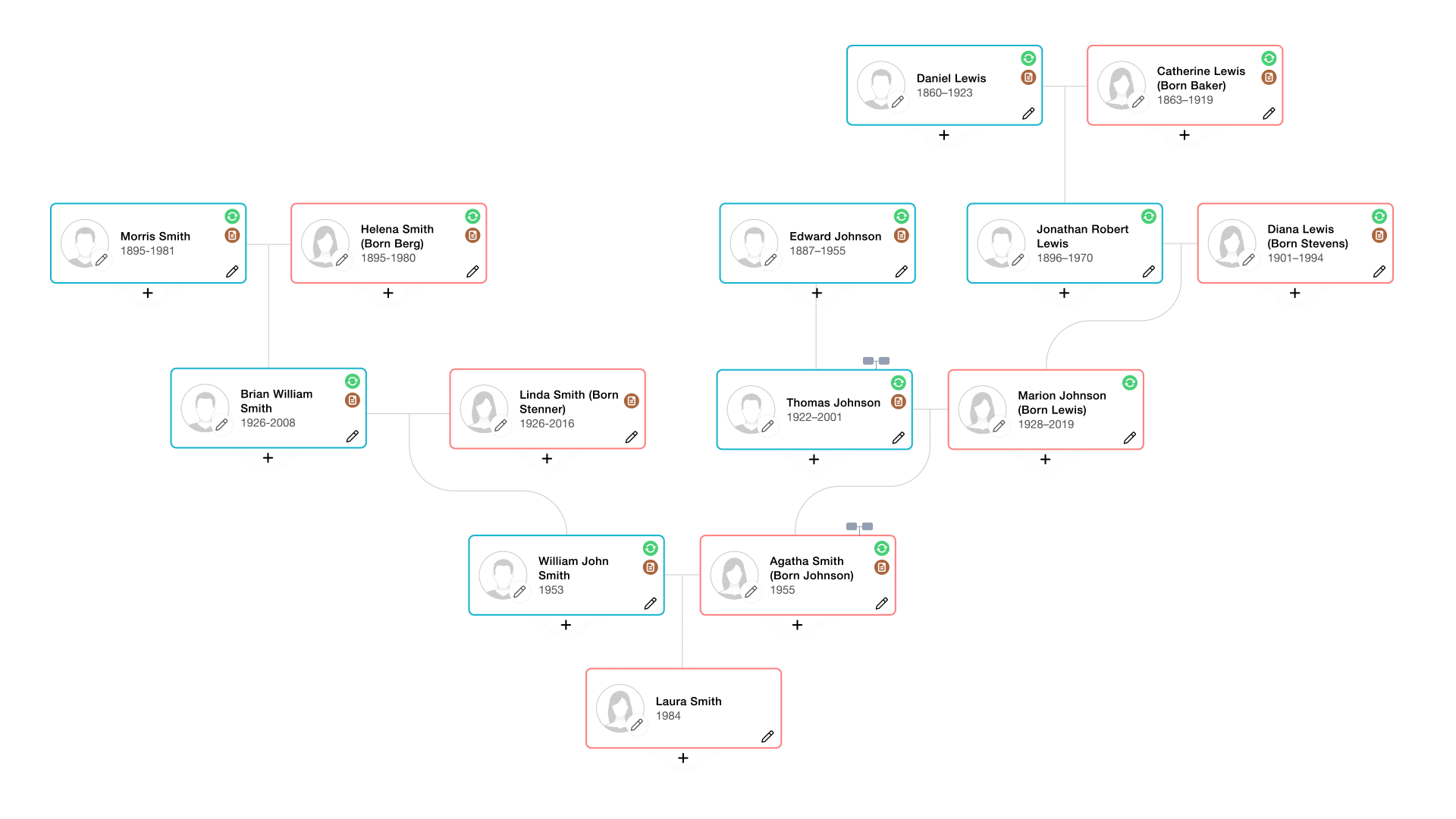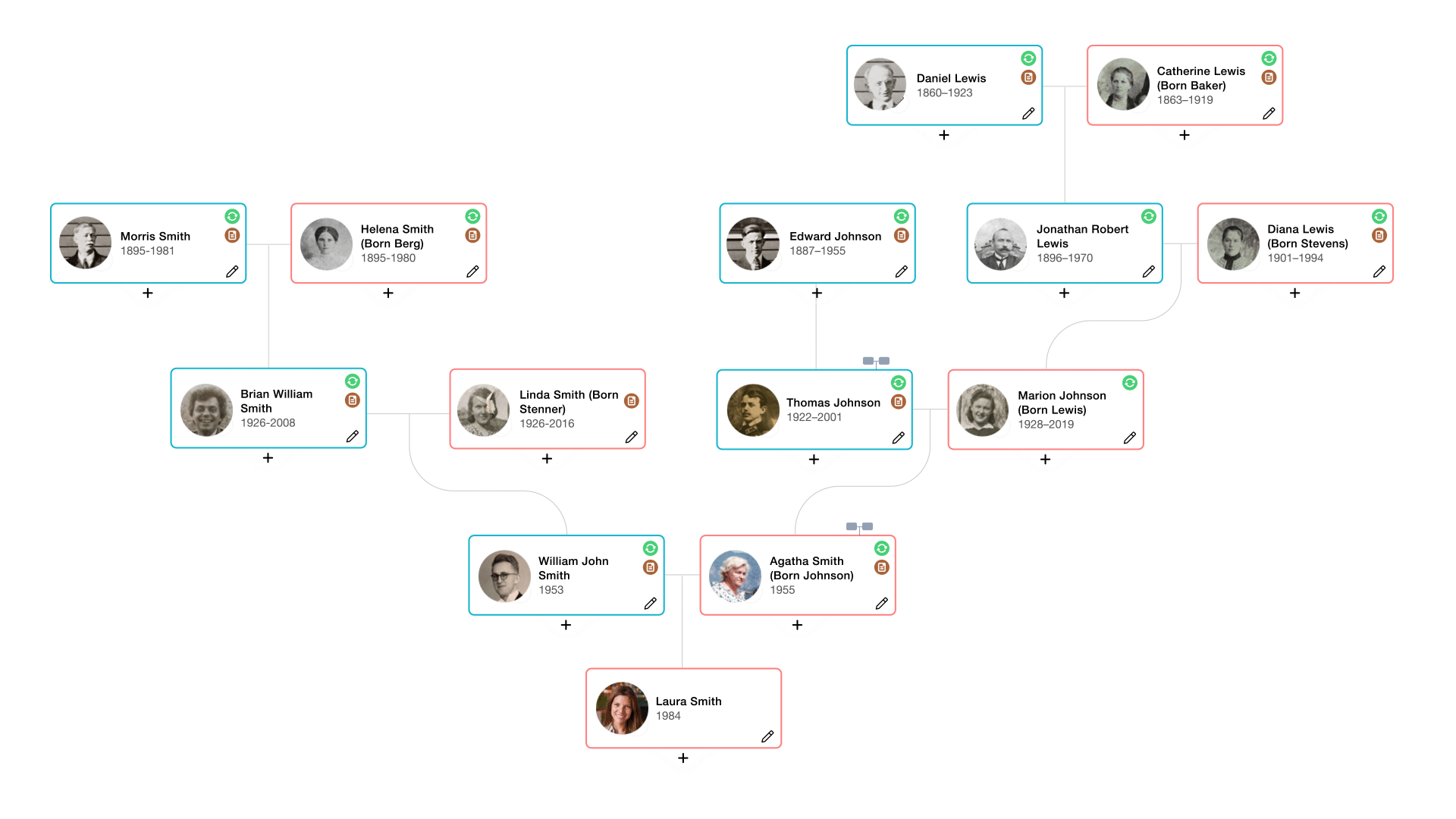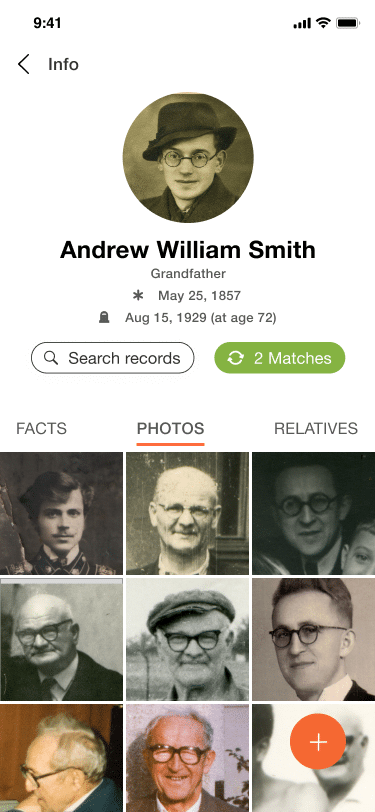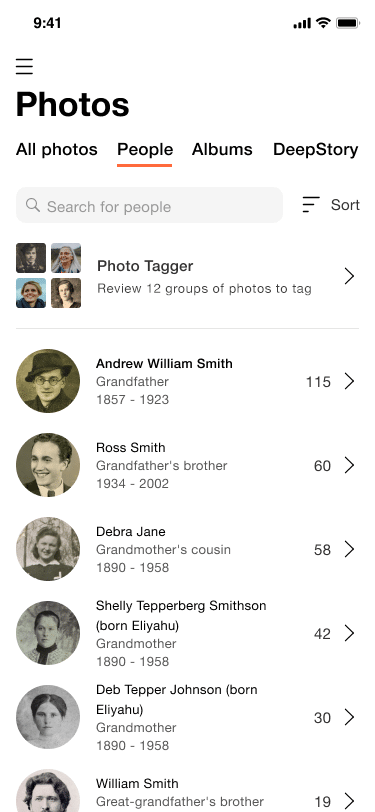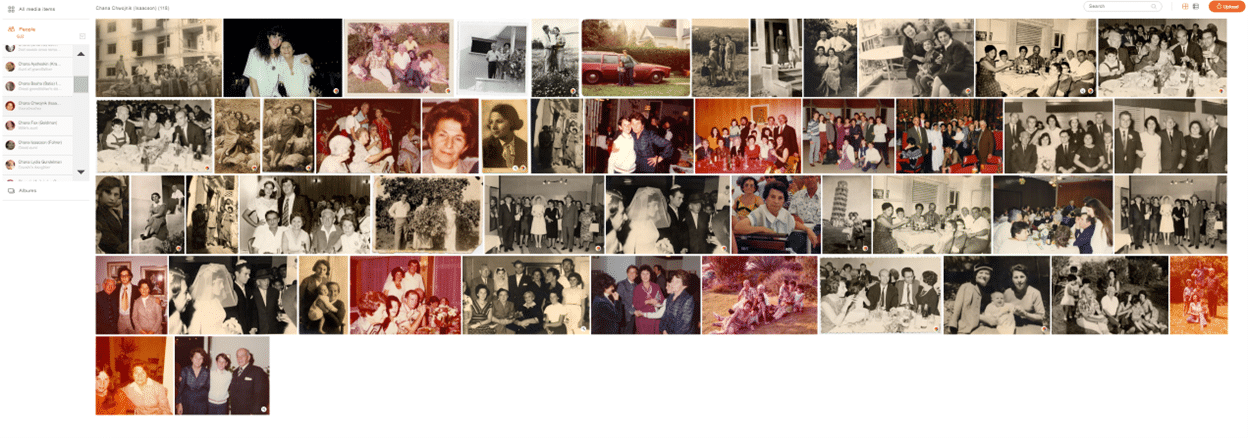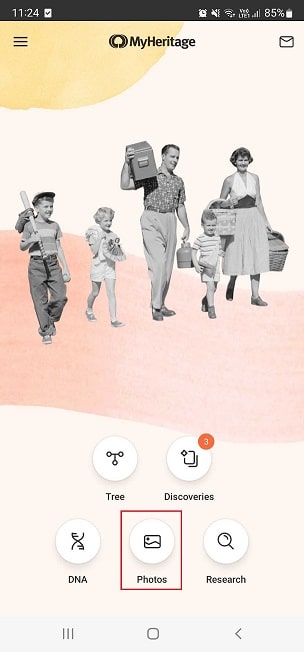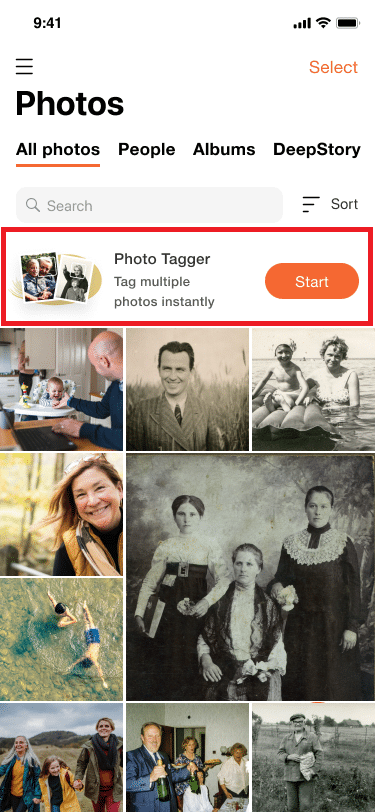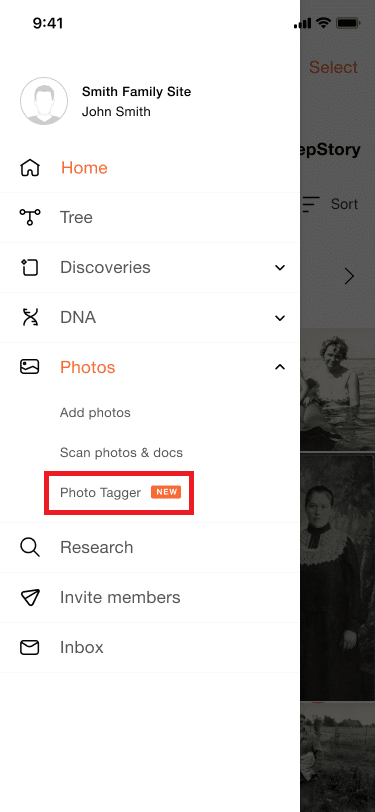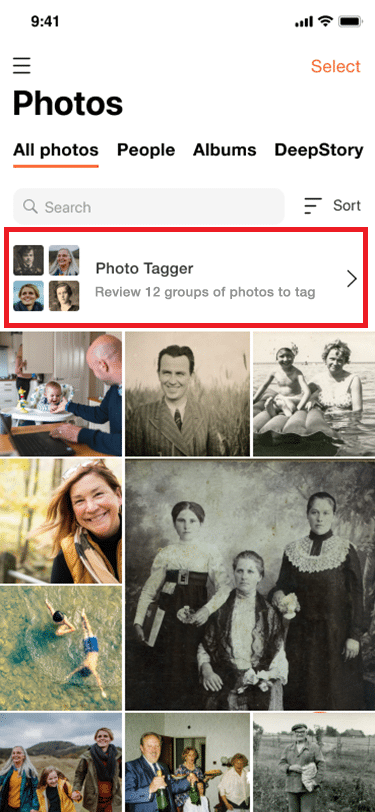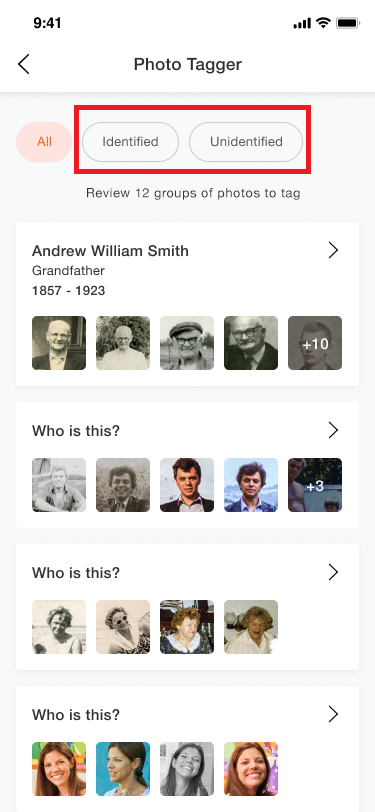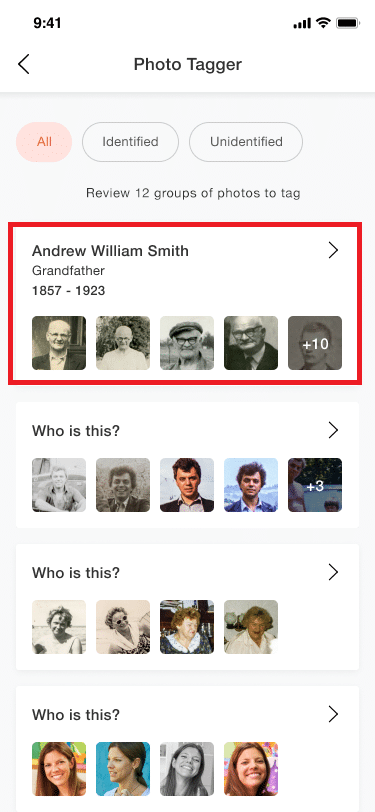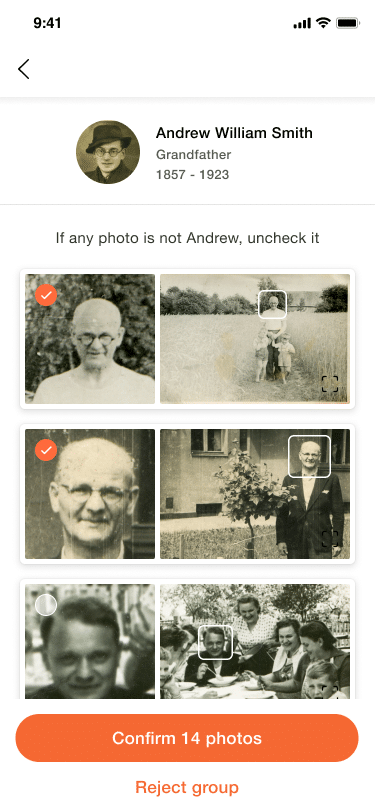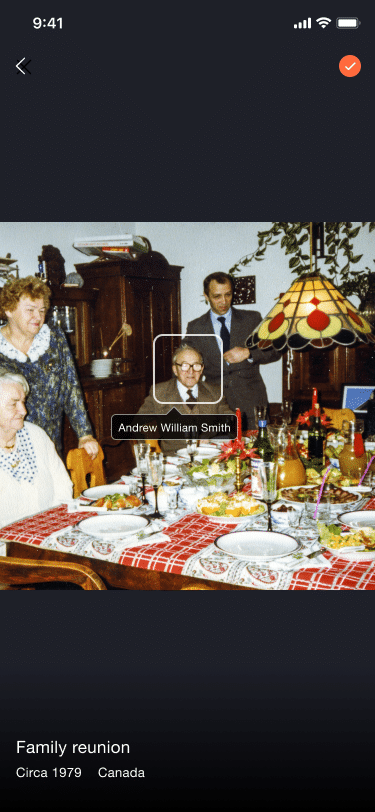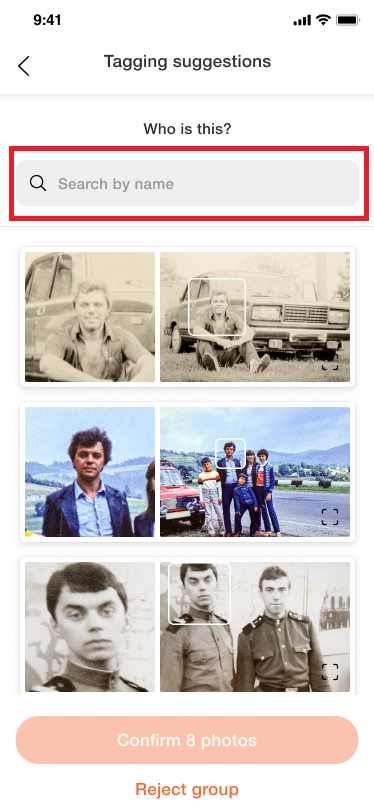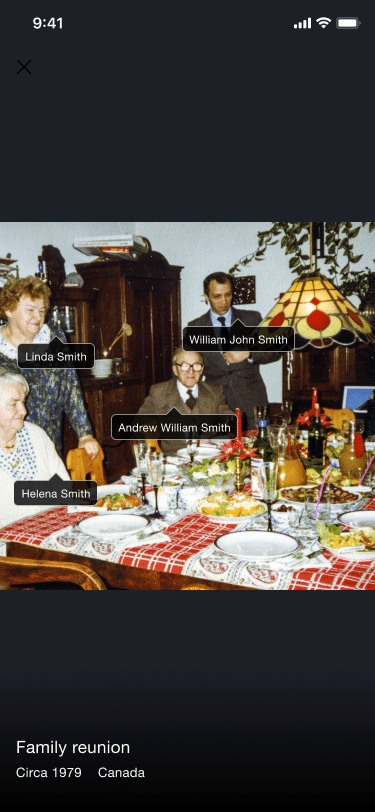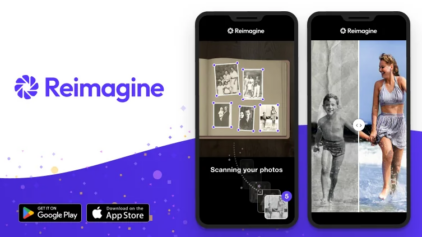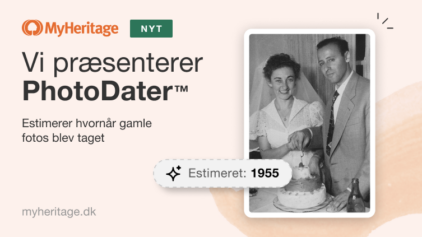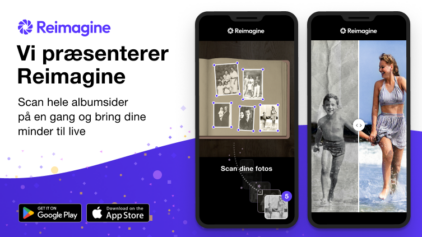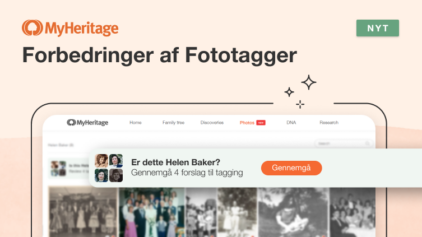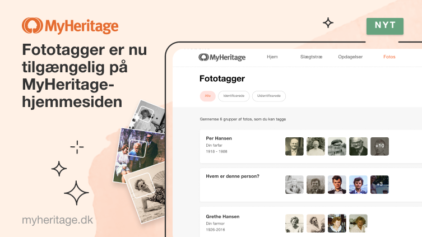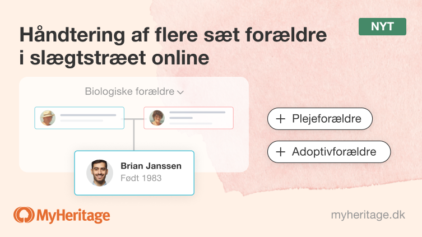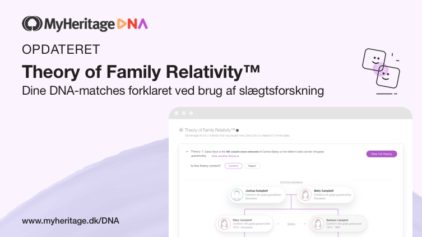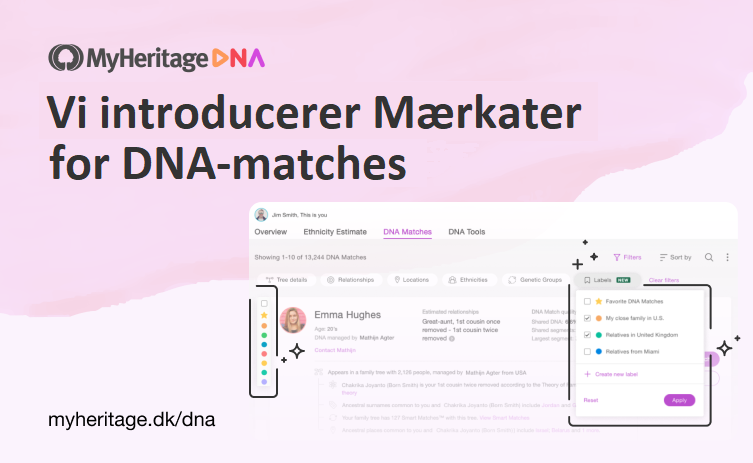Vi præsenterer Fototagger: Tag flere fotos med det samme
- Af Ilan
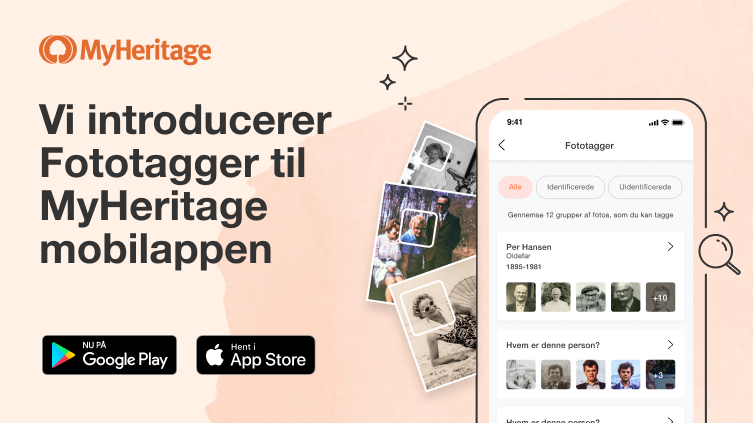
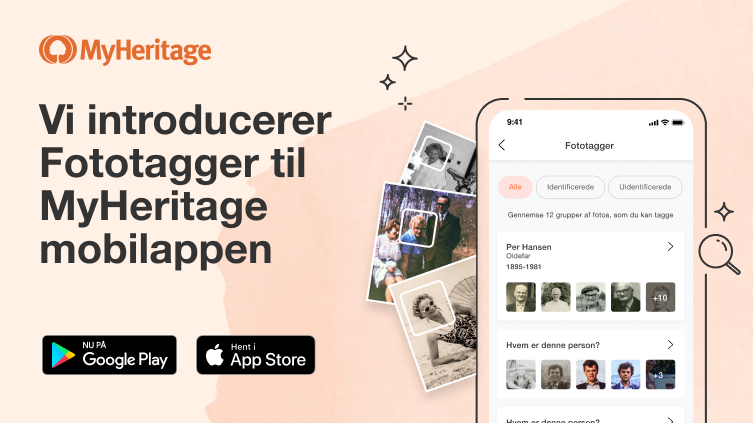
Vi er stolte af, at kunne præsentere Fototagger, en gratis funktion i MyHeritages mobilapp, hvor du let kan tagge flere fotos af samme person på én gang. Tidligere skulle man gennemgå og tagge fotos ét efter ét, hvilket var virkelig tidskrævende. Fototagger gør det lettere at organisere dine familiefotos og accelerer din produktivitet, så du kan tagge hundredvis af fotos på få minutter. Du kan stadig tagge dine fotos individuelt som du plejer, men Fototagger tilføjer praktisk og præcis massetagning.
Se denne korte video for at se Fototagger i brug:
Fordelene ved at tagge fotos
Når du har sat tags på dine fotos, kan du hurtigt finde fotos af dine slægtninge uden at skulle “grave” gennem hele din fotosamling for at finde dem. Du vil vide, hvem alle er ved første øjekast, og du kan nemt filtrere fotos efter person for at se alle fotos af en bestemt person. Hvis du bruger MyHeritage-hjemmesiden, kan du endda filtrere fotos, så de kun viser dem, hvor bestemte personer, som dig og din bedstefar, optræder sammen.
Når du sætter tags på dine fotos, bliver de mere værd, og det forvandler dit slægtstræ til et arvestykke, som dine kære vil værdsætte i generationer fremover, hvilket gør det meget nemmere for dine efterkommere at nyde dine fotos og vide, hvem der optræder på dem. Tagging vil også berige dit slægtstræ ved at skabe personlige fotos til dine slægtninge, som vist i eksemplet nedenfor:
Når dine fotos er tagget, skal du blot trykke på en person i træet og derefter trykke på “Fotos” for at se alle de fotos, de er på.
Eksemplet ovenfor er taget fra MyHeritage-mobilappen. Når du har tagget dine fotos, kan du nemt gøre det samme online, på din MyHeritage-familieside.
Fra app-menuen kan du også gå til Fotos > Personer for at se alle personer med taggede fotos. Tryk derefter på en person for at se alle de fotos, de er tagget på.
Eksemplet nedenfor, fra MyHeritages grundlægger og administrerende direktør Gilad Japhets familieside, viser alle fotos, hvor Gilads mormor er tagget:
Sådan fungerer Fototagger
Indtil nu kunne du se dine fotos og tagge viste ansigter ét efter ét. Men nu, takket være Fototagger, kan du gøre dette meget hurtigere og tagge dine fotos på én gang.
Fototagger bruger ansigtsgenkendelsesteknologi til at identificere ansigter på dine familiefotos. Den scanner de fotos, du har uploadet til MyHeritage, og grupperer de ansigter, der menes at tilhøre den samme person, så du kan gennemgå og tagge dem med et enkelt tryk. Fototagger gør et fremragende stykke arbejde med at identificere ansigter, efterhånden som de ændrer sig over tid, som f.eks. fra barndom til voksenliv, og opdager endda ændringer i individuelt udseende, såsom ansigtshår.
Vi er stolte over, at tilføje Fototagger til den kraftfulde pakke af MyHeritage-fotoværktøjer, da det fremmer vores mission om at gøre familiehistorien nemmere og mere komfortabel at gå til. Hvis du ikke har MyHeritage-mobilappen endnu, kan du downloade den gratis fra App Store eller Google Play. Hvis du allerede har appen, så skal du sørge for, at den er opdateret til den nyeste version, så du kan bruge Fototagger. Fototagger vil blive frigivet til nettet i de kommende uger, så selvom mobilappen er nyttig, især når du er på farten, vil det ikke være den eneste måde at tagge store mængder af dine fotos på én gang.
Lad os komme i gang!
Tilgå Fototagger ved at trykke på “Fotos” fra appens startskærm.
Tryk på “Start” på banneret, der vises øverst i sektionen Fotos.
Du kan også få adgang til Fototagger fra app-menuen.
Før du bruger Fototagger for første gang, vil du blive bedt om at acceptere vilkår og betingelser (se afsnittet om beskyttelse af privatliv nedenfor). Når du accepterer dem, vil Fototagger begynde at skanne dine fotos og beregne forslag til dig. Det vil normalt tage et minut eller to, men hvis du har tusindvis af fotos, kan det tage lidt længere tid.
Du vil modtage en e-mail, når Fototagger er færdig med at beregne forslagene.
For at maksimere privatlivets fred gemmes forslag til tagging af fotos kun midlertidigt på MyHeritage. Hvis du ikke åbner Fototagger og enten accepterer eller afviser forslagene i 3 måneder, vil alle forslag blive slettet. Du kan til enhver tid gå tilbage til sektionen Fotos og få tagging-forslagene beregnet igen.
Når tagging-forslagene er blevet beregnet, vil du se et banner i sektionen Fotos, der giver dig besked om, at du kan begynde at tagge.
Tryk på banneret for at se dine forslag til tags til dine fotos.Fototagger viser grupper af fotos, som algoritmen mener indeholder den samme person. For afdøde personer vil Fototagger gøre sit bedste for automatisk at identificere dem ved navn fra dit slægtstræ. Levende individer fra slægtstræet forbliver uidentificerede, og du vil blive bedt om manuelt at indtaste deres navne i Fototagger. Du kan filtrere listen efter identificerede og uidentificerede grupper ved hjælp af knapperne øverst på skærmen.
Tryk på en gruppe for at gennemgå tagging-forslagene for den pågældende person.
Når du gennemgår en gruppe som vist ovenfor, kan du fjerne markeringen af ethvert foto, der er blevet foreslået ved en fejl. Dette kan ske, hvis Fototagger grupperede fotos af den samme person, men nogle af dine fotos viser en anden person. Når du er færdig, skal du trykke på knappen Bekræft.
Hvis gruppen af fotos ikke matcher den identificerede person, eller hvis denne gruppe viser fotos for for mange forskellige personer, skal du trykke på “Afvis gruppe”.
Denne praktiske metode til at se et ansigt til venstre og hele fotoet, hvorfra det stammer fra til højre, er unik for MyHeritage. Det er beregnet til at give dig en nyttig kontekst til at forstå, om fotoet tilhører den identificerede person.
Hvis den lille skærm på din mobilenhed gør det svært at identificere personen, skal du trykke på miniaturebilledet i højre side for at se fotoet i fuld størrelse. I den tilstand vil du se flere oplysninger om fotoet, såsom dets titel, dato, sted (hvis disse blev indtastet af dig tidligere), og hvem der ellers allerede er tagget på fotoet. I fototilstand i fuld størrelse kan du også markere eller fjerne markeringen af fotoet for at angive, om det viser den identificerede person. Du kan stryge til det næste eller forrige foto i gruppen for at gennemgå dem én efter én, eller vende tilbage til den forrige side, der viser alle fotos i gruppen.
Bekræftelse af gruppen vil tagge de markerede fotos. De fotos, du har fjernet markeringen af returneres til puljen af fotos uden tags, og kan blive foreslået af Fototagger senere i en anden gruppe.
For at tagge fotos i en uidentificeret gruppe skal du trykke på gruppen.
Når gruppen er uidentificeret, bliver du bedt om at indtaste navnet på den viste person. Du kan kun indtaste et navn, der allerede findes i dit slægtstræ. Hvis du ønsker at tagge en person, der ikke er på træet endnu, så skal du først gå til Menu > Slægtstræ og tilføje vedkommende. Når vedkommende er tilføjet, skal du vende tilbage til Fototagger for at fortsætte.
Begynd at skrive personens navn, og vælg derefter navnet fra den listen, der vises. Når navnet er forbundet til gruppen, skal du følge de ovenfor beskrevne trin for at gennemgå og tagge fotoerne.
Hvis du vil placere et tag, der ikke er til en slægtning, og som du ikke har til hensigt at tilføje til træet, såsom et kæledyr eller en nabo, så skal du være opmærksom på, at dette ikke understøttes af Fototagger på nuværende tidspunkt. Årsagen er, at personer, der ikke er i slægtstræet, skal opbevares og vedligeholdes på din MyHeritage-side, og det er der i øjeblikket ingen mekanisme, der kan gøre for dig.
Når du har tagget dine fotos, vil visning af ethvert foto vise de taggede personer. Dette er et meget nyttigt display, som kun er muligt efter tagging.
Kommer snart online
Fototagger er i øjeblikket tilgængelig på MyHeritage-mobilappen til iOS og Android og vil snart være tilgængelig på MyHeritage-hjemmesiden online, så du kan få adgang via en computer eller mobil webbrowser.
Beskyttelse af privatliv
Beskyttelse af privatliv er meget vigtigt for os og er strengt beskyttet. Som med alle personlige data vil MyHeritage aldrig dele dine oplysninger med tredjeparter. Forslag til tagging, der identificeres ved navn gives kun til personer, der er markeret som døde i dit slægtstræ.
Før du bruger denne funktion, vil alle brugere blive bedt om at give samtykke til MyHeritage, så Fototagger kan oprette ansigtsgenkendelsesmodeller ved hjælp af dine fotos.
Du kan til enhver tid trække dit samtykke tilbage i App-indstillinger > Fotos. Tilbagetrækning af samtykke vil fjerne alle tagging-forslag, der tidligere blev beregnet. For at tilmelde dig Fototagger igen skal du trykke på banneret i sektionen Fotos og acceptere vilkårene for at aktivere funktionen.
Forslag til arbejdsgang
Fototagger er tilgængelig for alle, der bruger MyHeritage gratis. Vi foreslår, at du systematisk bekræfter dine tagging-forslag for at få mest muligt ud af Fototagger og nemt tagger alle eller de fleste af de ansigter, der bliver fundet på dine familiefotos på MyHeritage.
Hver gang du åbner MyHeritage-appen, kan du fortsætte, hvor du slap med at gennemgå tagging-forslag.
Når du uploader en ny gruppe familiefotos til din familieside, så længe Fototagger er aktiveret, skanner den automatisk de nye fotos for at identificere tagging-forslag.
Hver gang du tagger en gruppe fotos, hvis en person er tagget for første gang, vil der automatisk blive oprettet et personligt foto til vedkommende for at forbedre dit slægtstræ.
Upload dine fotos i dag!
Tagging af historiske fotos kan forvandle dit slægtstræ til et mesterværk, der vil blive værdsat i generationer fremover og få din fotosamling til at skinne. Vi inviterer dig til at uploade alle dine historiske familiefotos allerede i dag, så du kan nyde godt af alle vores fotofunktioner: farvelægning, forbedring og animering, sætte tags på flere fotos på én gang og meget mere.
Vi håber, du nyder at bruge den nye Fototagger-funktion, når du administrerer og bevarer dine familiefotos. Her på MyHeritage er der flere spændende innovationer til historiske fotos på trapperne, så følg med!